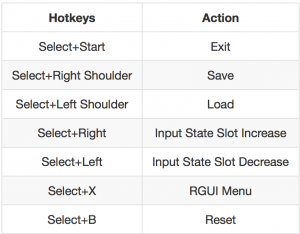Raspberry PI : retro gaming
Raspberry PI : retro gaming

Il fût un temps… bref il y a de cela quelques années il y avait des consoles telles que :
- la NES
- la SNES
- la Megadrive
- la Mastersystem 2
Ou bien des ordinateurs que j’aimais beaucoup tels que :
- Amiga
- Atari 2600
- CPC 6128
Bien entendu je ne cite pas toutes les consoles ou les ordinateurs de cette époque. Il en ressort quoi ? Il y avait des jeux que je trouvais géniaux et j’avais envie d’y rejouer. Cher lectrice et lecteur tu sais déjà qu’il existe des émulateurs pour toutes ces consoles ou ordinateurs. Ici, on va parler d’installer une distribution Linux destinée à l’émulation appelée retropie, son installation, y ajouter des manettes SNES USB, copier les ROMS, et enfin jouer.
Liste du matériel à acheter
Voici la liste du matériel que j’ai acheté pour ce petit projet :
- un raspberry pi
- une carte SD 8 go ou plus
- un câble USB pour l’alimentation
- un câble HDMI
- deux manettes SNES USB achetées sur Amazon
En gros ça donne ceci :

Télécharger et installer retropie
La distribution retropie est spécialement conçue pour faciliter l’émulation de vieilles consoles et de vieux ordinateurs. Bref, il y a tout un travail important d’intégration qui a été réalisée par le projet et cela simplifie grandement la vie de nous gamers ;-)
Il faut télécharger un fichier image depuis le site suivant : http://blog.petrockblock.com/retropie/retropie-downloads/ et procéder à l’installation sur la carte SD. Sur Linux et autre systèmes Unix vous utiliserez la commande dd pour y copier le contenu du fichier img sur votre SD. Sous Windows vous pouvez utiliser l’outil Win32DiskImager.
Démarrage et configuration de la manette
Lors du premier démarrage du raspberry pi vous aurez un menu qui apparaît au bout de quelques dizaines de secondes vous demandant de configurer votre manette. Il suffit de bien lire les instructions : en gros appuyer sur le bouton qui correspond à la touche que vous souhaitez configurer. Attention, sur une manette de type SNES il n’y a pas tous les boutons demandés il convient donc de les ignorer tout simplement. Pour ignorer un bouton demandé il suffit de laisser un bouton appuyé assez longtemps pour que vous passiez au prochain.
Une fois que c’est démarré et que la manette est configurée vous pouvez alors vous déplacer dans l’interface et voir déjà les consoles ou ordinateurs qui possèdent déjà des jeux.
Des ROMS c’est quoi ?
Non, il n’y a pas de jeux de mots volontaire de ma part.
Ce sont des fichiers remplis avec des 1 et des 0 qui sont en fait les jeux que vous allez copier sur votre carte SD. Il est nécessaire de garder à l’esprit que pour jouer à des ROMS il faut bien entendu posséder les jeux originaux.
La listes de tous les émulateurs supportés est disponible sur le lien suivant : http://blog.petrockblock.com/retropie/arcade-systems-game-consoles-and-home-computers-in-retropie/
Déposer des ROMS
Si votre retropie est mis en réseau vous allez alors avoir la possibilité d’y copier les ROMS. Un partage Samba est disponible sur \retropie (c’est le nom par défaut). Vous verrez alors un dossier intitulé roms et avec pleins de sous dossiers.
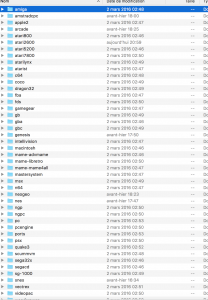
Il suffit d’y copier vos ROMS dans le bon dossier et de surtout faire attention aux extensions des fichiers. En effet, chaque émulateur a son propre format de fichier attendu. Une liste des émulateurs ainsi que des extensions est disponible ici : https://github.com/RetroPie/RetroPie-Setup/wiki/Supported-Systems
Une information très importante : vous ne verrez pas apparaître sur le menu principal toutes les consoles ou ordinateurs tant qu’il n’y a pas de ROMS détectées. Il ne faut pas hésiter à faire un restart de l’interface afin que les nouvelles consoles ou ordinateurs apparaissent.
On joue quand ?
Bah c’est vous qui voyez ! :-) Plus sérieusement il suffit de choisir la console / ordinateur souhaité puis d’appuyer sur le bouton A et après vous pourrez choisir le jeu qui vous convient. Si vous souhaitez revenir au menu précédent il suffit d’appuyer sur le bouton B.
Il existe d’autres raccourcis qui peuvent vous servir :